会議用 大型タッチパネルディスプレイの選び方

社内のメンバーや取引先とWEB会議などで会議やミーティングをする機会が増えています。
オフィスでの会議は、会議室だけでなく、必要なタイミングで会議コーナーに何人か集まり、ディスカッションをしたり、WEB会議など離れた場所のテレワーカーや取引先とミーティングをすることもあります。このような多様化する会議スタイルに対応するため、タッチパネルディスプレイの活用をおすすめします。
各種お問い合わせをメールにて承っております。
お気軽にご相談ください。
会議について、こんなお悩みありませんか?
WEB会議の活用で、場所を選ばず、
手軽に会議を始めることができるようになりました。
便利な反面、うまく活用できないことで
仕事の効率が下がっていないでしょうか?
-
お悩み 1
会議を素早く始められない
パソコンやカメラマイク、
スピーカーの接続に手間取る。 -
お悩み 2
一方的な説明でわかりにくい
会議後に、参加者の認識に
ズレが発生することがある。 -
お悩み 3
会議に集中できない
参加メンバーが、それぞれ自分の
パソコンで違うデータを
表示している。
書き込みでき、ワイヤレスでつながる
大型タッチパネルディスプレイがおすすめ
タッチパネルディスプレイは、タッチパネルを組み合わせた業務用ディスプレイです。大型のタッチパネルディスプレイは、会議用のディスプレイとして、多くの企業で導入されています。
なかでも、ペンで書き込める機能とパソコンをワイヤレスでつながる機能があるタッチパネルディスプレイは、スムーズな会議の進行に便利です。
会議やミーティングでは、パソコンのデータをディスプレイ画面に表示させ、プレゼンターが手書きの文字やイラストを書き込みながら説明することができます。
ディスカッションでは、参加者がタッチパネルディスプレイにワイヤレスでつなげたパソコンの画面を表示させながら、議論することが可能です。
参加者を会議に集中させ、より理解が深まるスムーズな会議をサポートします。
会議室に適した大型タッチパネルディスプレイを選ぶポイント
画面サイズ
画面サイズは、40型クラスのコンパクトな製品から80型以上の大型画面の製品などがあります。
会議室の広さや人数に合わせて、プレゼンターがディスプレイに表示した会議資料を視認できる画面サイズを選びます。
会議室やミーティングスペースの規模によりタッチパネルディスプレイの画面サイズを選ぶときのポイントをご紹介します。

大会議室用大型タッチパネルディスプレイ
(収容人数10人以上)
会議室の広さに合わせて、最適な画面サイズのタッチパネルディスプレイを選びます。
とくに広い会議室は、参加者全員が画面を確認できるように、タッチパネルディスプレイと大型のマルチディスプレイを組み合わせて、複数のディスプレイを設置します。

中・小会議室用大型タッチパネルディスプレイ
(収容人数5~10人)
会議室の広さに合わせて、どの座席からも確認できる画面サイズのタッチパネルディスプレイを選びます。
参加者が集中できるよう、設置台数は1台がおすすめです。

小規模スペース、ハドルミーティング用
タッチパネルディスプレイ(5人以下)
スペースや用途に合わせて、テーブルの上に設置できる画面サイズやキャスター付きスタンドを取り付けて、容易に移動できる画面サイズのタッチパネルディスプレイを選びます。
タッチパネルディスプレイの解像度
タッチパネルディスプレイの解像度が高いほど、会議で使う資料の細部までも、高精細に映すことができます。
解像度は、タッチパネルディスプレイの画面を構成するドットの総数のことです。
横と縦のドット数を数値で表します。同じ画面サイズであれば、ドット数が多いほど、解像度が高く高精細に表示できます。ドット数は、画素(ピクセル)数で呼ばれることもあります。
例えば、解像度が「3840×2160」となっている場合は、横3840個、縦2160個のドットが並んでいることになります。
8K、4K、2K(フルHD)の解像度と縦横比(アスペクト比)は、以下のようになります。
| 表記例 | 横(ドット数) | 縦(ドット数) | 縦横比(アスペクト比) |
|---|---|---|---|
| 8K | 7680 | 4320 | 16:9 |
| 4K | 3840 | 2160 | 16:9 |
| 2K | 1920 | 1080 | 16:9 |
タッチパネルディスプレイの接続方法

ケーブル接続
タッチパネルディスプレイとパソコンをケーブルで接続します。
タッチパネルディスプレイのインターフェースには、HDMIやD-subなどがあり、インターフェースの種類は、製品ごとに違います。
接続前に、パソコン側に同じインターフェースが備わっているか確認します。
なければ、変換ケーブル等を準備する必要があります。
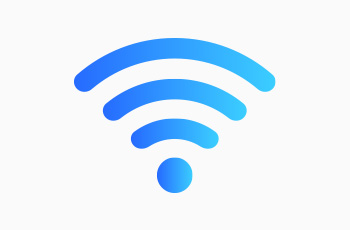
ワイヤレス接続
タッチパネルディスプレイの画面に、パソコンなどの端末機器の画面をワイヤレスで表示することができます。
ワイヤレス機能を利用するためには、タッチパネルディスプレイとパソコンが、それぞれワイヤレス接続するための規格に対応している必要があります。
大型タッチパネルディスプレイの設置例
設置場所や用途に合わせて、周辺機器を使って設置します。製品により、使用できる周辺機器が違いますので、事前に確認が必要です。

ディスプレイスタンド
キャスター付きのスタンドや壁寄せスタンドなどがあります。
オフィス内や会議室を移動して使う場合は、キャスター付きのスタンド、会議室のスペースが少ない場合は、壁寄せスタンドを使います。

壁掛け
壁寄せスタンドに比べ、更にスペースを確保できます。場所を取らないので、狭い会議室でも設置できます。
また、広い会議室では、後方の座席からも画面が確認できるように、壁に複数のディスプレイを設置することもあります。
壁掛けにする際は、ディスプレイが取り付けられる壁の強度の確認や、取り付け工事が必要になります。

デスクトップスタンド
小規模な会議室やオープンスペースなど狭いスペースにもテーブルの上にスタンド設置できます。
座った時に目線に合う位置に設置できます。
各種お問い合わせをメールにて承っております。
お気軽にご相談ください。
会議室におすすめの大型タッチパネルディスプレイ

BIG PAD
BIG PADは、シャープのタッチパネルディスプレイのブランド名です。2012年に発売し、従来のホワイトボードやコピーボード、プロジェクターに代わる新たなツールとして、オフィスの会議室や教育現場、研修所、サイネージなどに幅広く活用されています。
画面サイズは、86V型、75V型、65V型、50V型、43V型があります。※
タッチパネルディスプレイの画面に会議資料を表示し、スマートフォンのように、タップやスワイプ、ピンチイン/ピンチアウト、ドラッグアンドドロップなどの直感的な操作が可能です。タッチペンで画面をなぞることで、ホワイトボードのように文字や絵などを書き込めます。書き込んだ内容をPDFなどのデータとして保存することもできます。また、パソコンや内蔵コントローラから、印刷することも可能です。
- 2022年2月現在
WEB会議に使うイチオシ大型タッチパネルディスプレイ BIG PAD

- 画像はタッチディスプレイPN-L862BにフロアスタンドPN-ZS703B(別売)を取り付けた状態です。
PN-L862B(86V型) PN-L752B(75V型) PN-L652B(65V型)
「会議を素早く始められない」「会議に集中できない」「一方的な説明でわかりにくい」。
WEB会議を実施するときにそんな悩みをお持ちの方の要望にお応えしたタッチパネルディスプレイとして誕生したのが、PN-L862B/PN-L652Bです。
イチオシポイント
さっと集合してWEB会議を始めたい。WEB会議をクイックスタート

パソコンなどで、WEB会議を始めるには準備が必要です。
ノートパソコンでWeb会議を起動し、USB Type-Cケーブル※1を接続するだけで、BIG PADの電源ボタンを押す手間がなく、自動で画面が表示されます。※2カメラマイクやスピーカーも自動で使える状態※3になり、スムーズにWEB会議をスタートできます。
- 映像ケーブルとUSBタッチケーブルの組合せでも使用可能。USB Type-C用のケーブルは同梱されていません。
- BIG PADを自動入力切換をオン、パワーマネージメントを信号待機状態に設定した場合。
- 事前にBIG PADに電源入状態のカメラ一体型マイクスピーカーを接続しておく必要があります。
様々なモバイル機器の画面をワイヤレスで共有

会議室では、プレゼンターが、設置されたディスプレイにパソコンをケーブルで接続するのが一般的です。プレゼンターが代わるたびに、ケーブルが届く範囲に移動したりと着脱をしたりするなど手間がかかっていました。
ケーブルの紛失や接続端子の種類の違いによって、接続できないこともあります。ディスカッションでは、持ち寄ったパソコンを交互に表示させて議論をしたいこともあります。
BIG PADは、内蔵のワイヤレス機能を使って、パソコンやタブレット端末の画面を手軽に表示できます。ケーブルの長さ、着脱の手間、紛失、種類の違いなど、ケーブルに関する問題を解決し、スムーズな会議運営を支援します。
- ワイヤレス接続は、すべての端末との接続を保証するものではありません。
なめらかな書き心地
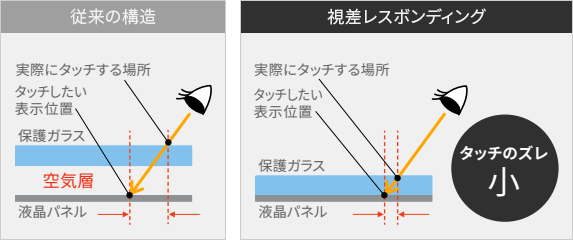
BIG PADのホワイトボードにタッチペンを使って、アイデアを書き込みながら議論すると、会議の参加者も集中でき、参加意識が高まります。
BIG PADは、タッチペンで書き込むときに、画面にタッチした場所と実際に書き込まれる文字や線の表示位置のずれが少なく、なめらかな書き心地を実現する「視差レスボンディング」技術を搭載しました。
「透明ボード」で効果的なディスカッション

透明ボードは、WEBブラウザやCADなどのアプリケーションソフトを画面に表示させ、ディスカッションしながら、意見やアイデアをペンで書き込むことができます 。
参加者を会議に集中させ、より理解が深まり、会議の質も上がります。
便利に書き込むSHARPペンソフト

ホワイトボード機能
ホワイトボードのように、画面に色や太さを変えて文字や線を書き込むことができます。画像や PDFを表示して、その上に文字や線を書き込むことができます。書き込んだ内容を印刷、保存(最大1,000ページ)することもできます。
BIG PAD 導入事例
会議やミーティングで活用されています。
-

シチズン時計株式会社 様
マルチディスプレイとBIG PADで会議環境を一新。コミュニケーションの活性化やペーパーレス化が進展。
-

株式会社NTTデータウェーブ 様
40V型 BIG PADの一斉導入でミーティング環境が充実。参加者が持ち寄った資料を表示し、情報共有を効率化。
-

株式会社ファミリーマート 様
TeleOffice導入で本社と拠点間の情報伝達を円滑に。資料をクラウドで共有しペーパーレス会議を実現。
-

株式会社レーベンコミュニティ 様
拠点間会議や経営会議、新人研修を本社集合型からリモート参加型へ。参加者の出張コストを削減しオンタイムで情報交換。
-

学校法人同志社 同志社大学 理工学部 電気工学科 応用数学研究室 様
共同研究先の大学とのテレビ会議では、大画面タッチディスプレイに表示される研究資料への書き込みにより、ますます活発な意見交換が可能に。
-

国立研究開発法人理化学研究所 ライフサイエンス技術基盤研究センター 様
研究のカギとなる画像データを鮮明に表示。画面への書き込みがより活発な議論を生み、研究の一層の推進に貢献。
その他の用途でも活用されています。
- 災害対策
-
- 燃料小売東邦液化ガス株式会社 様
- 鉄道業近畿日本鉄道株式会社 様
- 運送業辻本運輸株式会社 様
- 情報共有
-
- 福祉事業社会福祉法人 仁摩福祉会 様
- 旅館・ホテルホテルセントパレス倉吉 様
- 製造業株式会社丸きんまんじゅう 様
- 運送業山形陸運株式会社 様
- 学校教育国立大学法人 徳島大学 様
- 授業・講義
-
- 機械器具卸売ビー・エム・ダブリュー株式会社 様
- 機械器具卸売エアバス・ヘリコプターズ・ジャパン株式会社 様
- 学校教育京都府公立大学法人 京都府立大学 様
- 学校教育志學館大学 様
- 学校教育国立大学法人 徳島大学 蔵本キャンパス 様
- 学校教育学校法人 富田学園 岐阜東高等学校 様
- 学校教育奈良歯科衛生士専門学校 様
- 学校教育学校法人大原学園 様
- 教育・学習支援株式会社未来教育舎 様
- 教育・学習支援Tes Language School 様
- 美容業株式会社ラミール 様
- 医療医療法人明成会 介護老人保健施設 紀伊の里 様
- 航空機使用業朝日航空株式会社 様
関連情報
-

【事例あり】ペーパーレス会議のメリットや導入ポイントを解説
ペーパーレス会議の概要や注目を集めている理由、メリット・デメリットなどについて詳しく解説。
また、ペーパーレス会議をうまく進めていくうえで重要なポイントも紹介します。 -

リモート会議のやり方を変える方法
WEB会議の参加形態が会議室とリモートに分かれることで生じる悩みや課題。
リモート会議のやり方を変える方法やヒントをご紹介します。 -

会議ソリューション
パソコン同士で手軽に利用できるWeb会議から、専用機での高精細なテレビ会議まで、多様なケースにフィットする会議ソリューションのご紹介。
-

法人向けショールーム
シャープの法人向けショールーム「3X3 Hub (SHARP Interactive Showroom)」では、さまざまな製品やソリューションを結集し、お客様の抱える課題解決のヒントや新たな発見の場をご提供しています。ご来場につきましては事前予約が必要となります。お気軽にご相談ください。
-

「BIG PAD」の見どころレポート一覧
シャープBIG PADをテーマにした話題をレポートしています。
- 快適なWeb会議を実現「マイク・スピーカー・カメラ搭載 タッチディスプレイソリューション」
- 「GIGAスクール」時代に欠かせないツール 電子黒板とは?
- 第10回 教育ITソリューションEXPOにDynabook株式会社と共同出展
- 電子黒板を使った授業のメリット。こんな授業ができるんです。
- 「建築家の卵」の教育現場で4K BIG PADが活躍!
- SHARP BUSINESS SOLUTION×ASCII.jp特設サイトで4K BIG PAD 導入・活用事例を紹介
- ペーパーレスプレゼンのポイント 奥さん、もんたメソッドですよ!
- SHARP BUSINESS SOLUTION×ASCII.jp特設サイトに BIG PADの開発ストーリーを掲載
- SHARP BUSINESS SOLUTION×ASCII.jp特設サイトに BIG PAD記事を掲載


